اگر شما یک وردپرس وب سایت، سپس در برخی مواقع ممکن است بخواهید یک صفحه یا پست وردپرس را لغو انتشار کنید. در حالی که انتشار یک مقاله جدید هرگز مشکل بزرگی نیست، اگر ندانید چگونه آن را انجام دهید، لغو انتشار مقاله می تواند مشکل باشد.
سوال بزرگ این است نحوه لغو انتشار صفحات یا پست ها در وردپرس. اگر به دنبال پاسخ هستید، به جای درستی آمده اید! شما می توانید یک صفحه وردپرس را با یا بدون افزونه لغو انتشار کنید.
ما همه اینها و موارد دیگر را در این آموزش جامع گام به گام در مورد نحوه لغو فوری صفحات وردپرس خود پوشش خواهیم داد…
اما قبل از شروع، اجازه دهید ابتدا دلایل مختلف برای لغو انتشار یک صفحه یا پست وردپرس را بررسی کنیم.
1 چرا یک صفحه وردپرس را لغو انتشار کنیم؟
هر از گاهی لازم است هر از چند گاهی موارد را به روز کنید. آدرس پستی، انتخاب لباس، مدل مو و کتابخانه رسانه شما. چیزها در نهایت پیر، بی اهمیت و منسوخ می شوند، زیرا جهان ما دائماً در حال تغییر است!
متأسفانه محتوای شما دیگر یک استثنا نیست.
با این حال، لغو انتشار محتوای خود به آسانی تغییر آدرس، خرید لباس های جدید مد روز، کوتاه ، مو یا خرید موسیقی جدید است.
رایج ترین دلیل برای لغو انتشار صفحه وردپرس این است که محتوا دیگر به مخاطبان شما مرتبط نیست. همچنین ممکن است در مورد مطالب خاصی شک داشته باشید و برای تصمیم گیری در مورد اصلاح یا عدم اصلاح آنها به زمان بیشتری نیاز داشته باشید. شاید پستی درباره خدمات و/یا محصولات شما نیاز به بازنگری داشته باشد یا اطلاعاتی که به اشتراک گذاشته اید دیگر معتبر نباشد و نیاز به به روز رسانی داشته باشد.
به هر دلیلی، فایده لغو انتشار یک صفحه این است که می توانید صفحه و تمام اطلاعات آن را در صورت نیاز مجدد حفظ کنید. به علاوه، همیشه می توانید صفحه را بازنشر کنید. اگر مطمئن هستید که دیگر هرگز به این صفحه نیاز نخواهید داشت، همیشه می توانید صفحه یا پست را حذف کنید.
توجه: از آنجایی که ممکن است گاهی اوقات محتوای قبلی شما نامناسب به نظر برسد، می توانید پست ها و صفحات خود را بایگانی کنید.
2 چگونه یک صفحه وردپرس را لغو انتشار کنیم؟
حال بیایید به چند روش برای لغو انتشار صفحه وردپرس در وب سایت خود نگاه کنیم.
2.1 لغو انتشار یک صفحه وردپرس
لغو انتشار یک صفحه به شما این امکان را می دهد که آن را از وب سایت خود حذف کنید در حالی که همچنان به شما امکان می دهد صفحه را ویرایش کرده و بعداً آن را مجدداً منتشر کنید.
ساده ترین راه برای انجام این کار تبدیل صفحه به پیش نویس است.
برای انجام این کار، به صفحات → همه صفحات از داشبورد وردپرس شما. ماوس را روی صفحه ببرید و کلیک کنید برای اصلاح لینک، همانطور که در زیر نشان داده شده است.
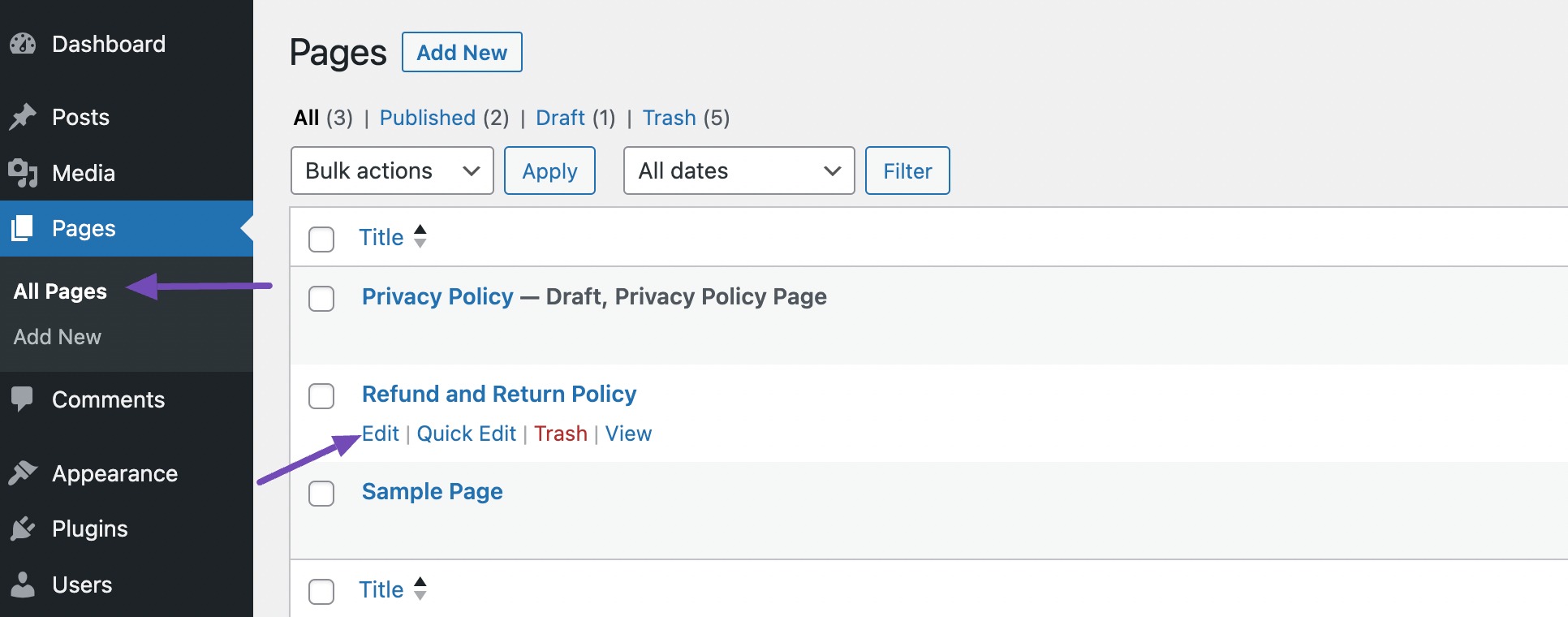
در صفحه بعد از ویرایش، روی دکمه کلیک کنید به پیش نویس بروید گزینه، همانطور که در زیر نشان داده شده است.
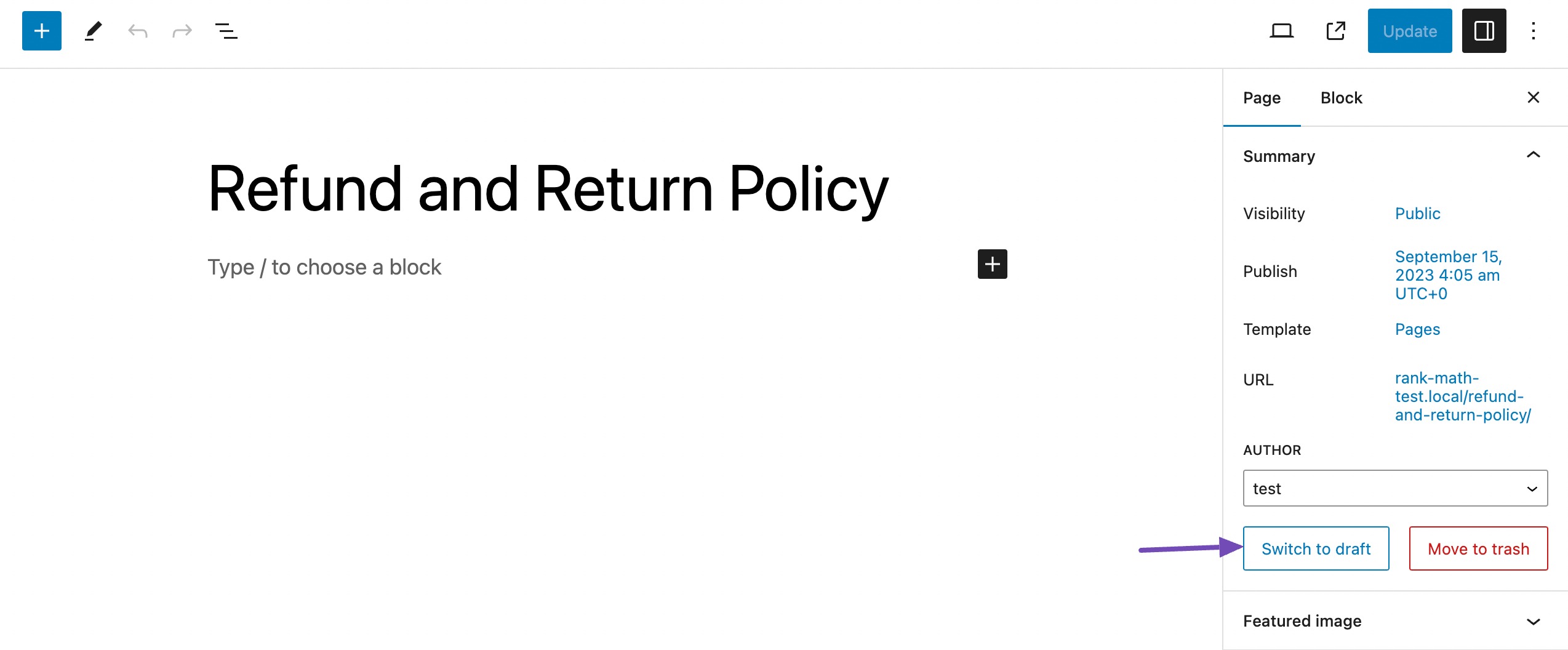
با این کار یک پاپ آپ نمایش داده می شود که تأیید می کند آیا می خواهید صفحه را به پیش نویس منتقل کنید یا خیر. روی آن کلیک کنید خیلی خوب دکمه، همانطور که در زیر نشان داده شده است.
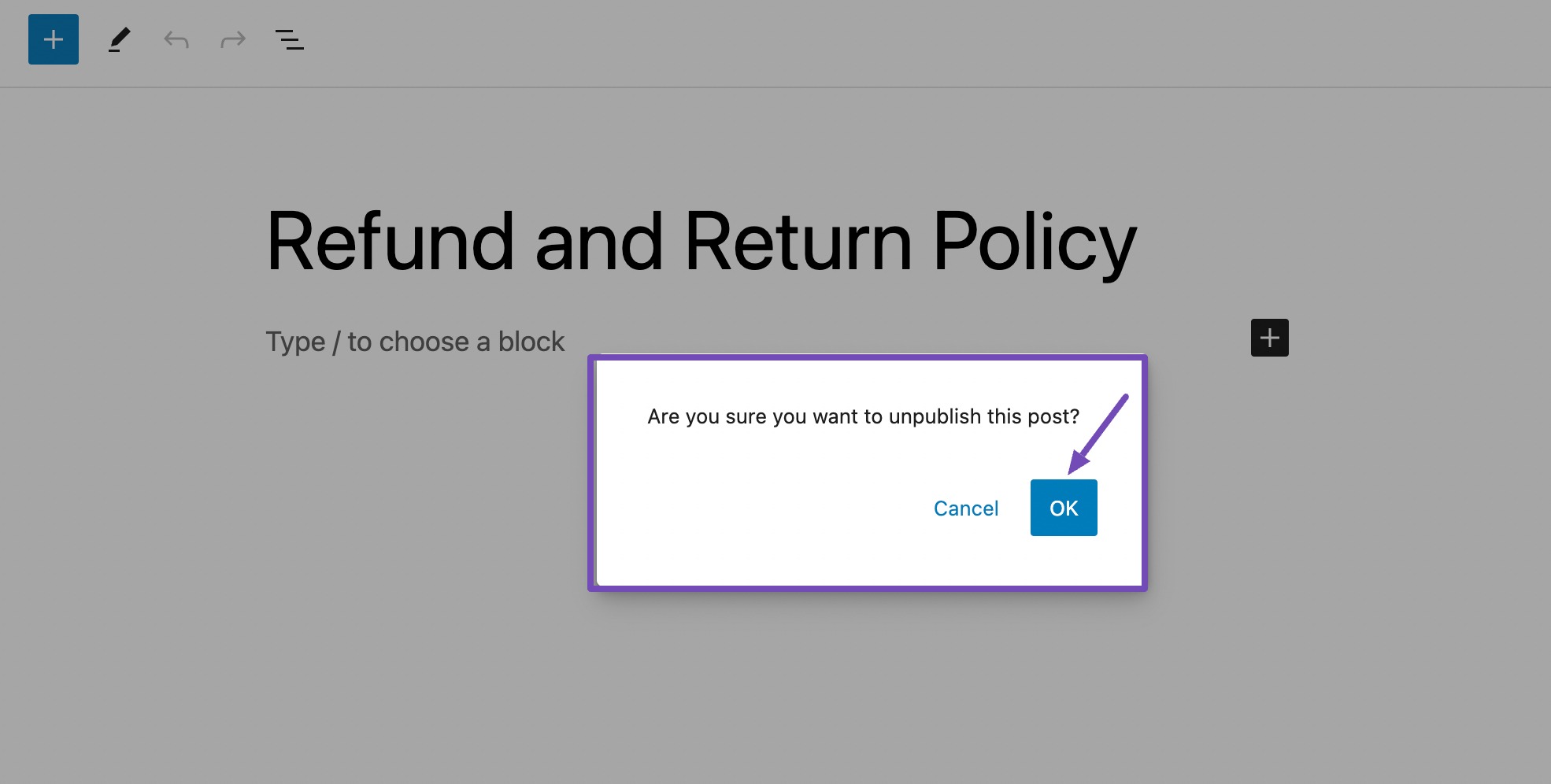
خودشه! صفحه شما به یک پیش نویس به روز می شود. شما می توانید پیش نویس خود را با رفتن به بررسی کنید THE تمام صفحات > پیش نویس ها بخش.
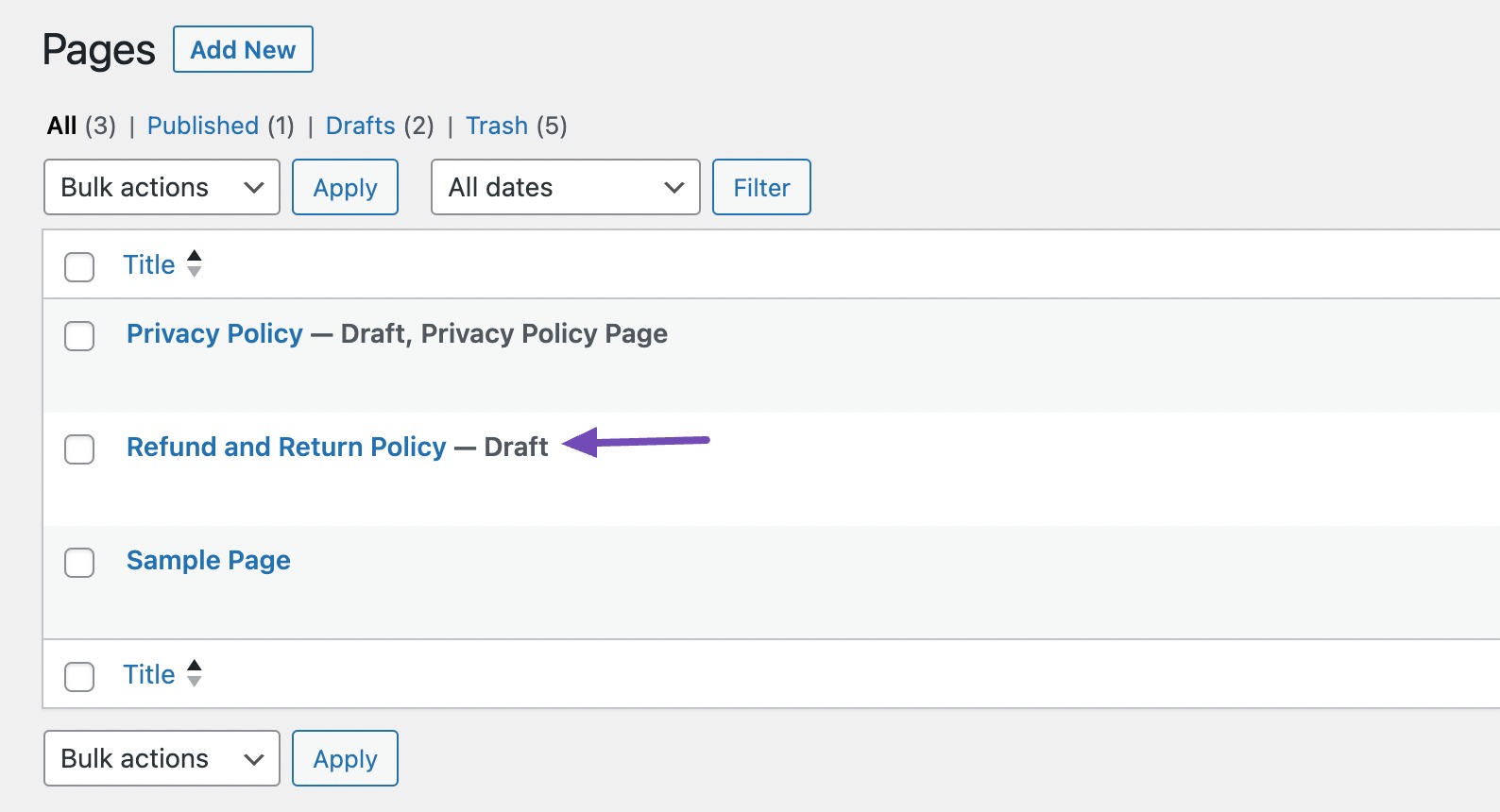
اگر دیگر در سایت خود به آن نیاز ندارید یا قدیمی است می توانید صفحه را به طور کامل حذف کنید. این مانند این است که صفحه خود را به سطل بازیافت یا سطل بازیافت رایانه خود اضافه کنید.
برای انجام این کار بر روی در سطل ، قرار دهید در منوی سمت راست و صفحه شما به سطل ، منتقل می شود.
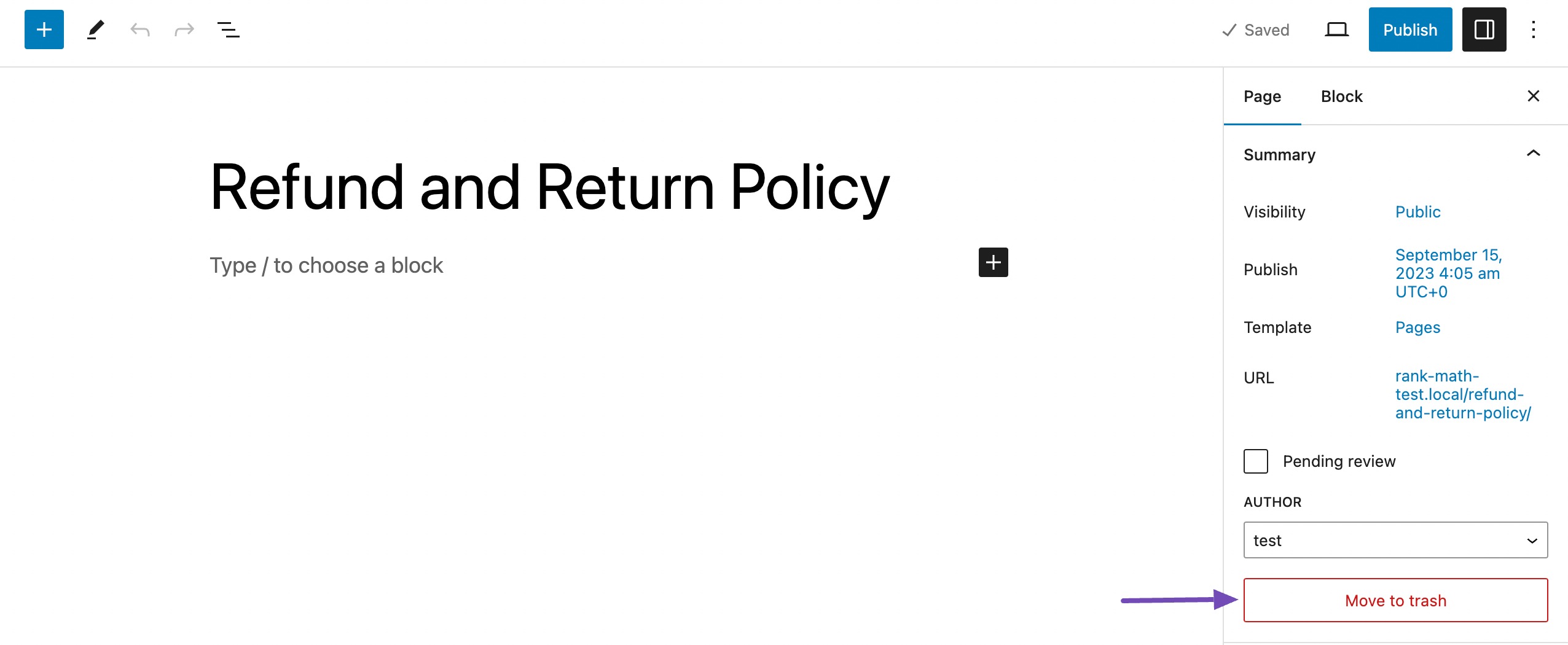
2.2 چند صفحه وردپرس را همزمان لغو انتشار کنید
ممکن است صفحات زیادی داشته باشید که دیگر نیازی به تغییر آنها نداشته باشید یا فقط بخواهید آنها را تغییر دهید اگر در حال اصلاح یا انتقال یک وب سایت به دامنه جدید هستید. میتوانید بهجای تکرار هر بار، همه آنها را به یکباره لغو یا حذف کنید.
برای انجام این کار، به صفحات → همه صفحات از داشبورد وردپرس خود را انتخاب کنید و کادر کنار صفحاتی را که می خواهید لغو انتشار کنید علامت بزنید.
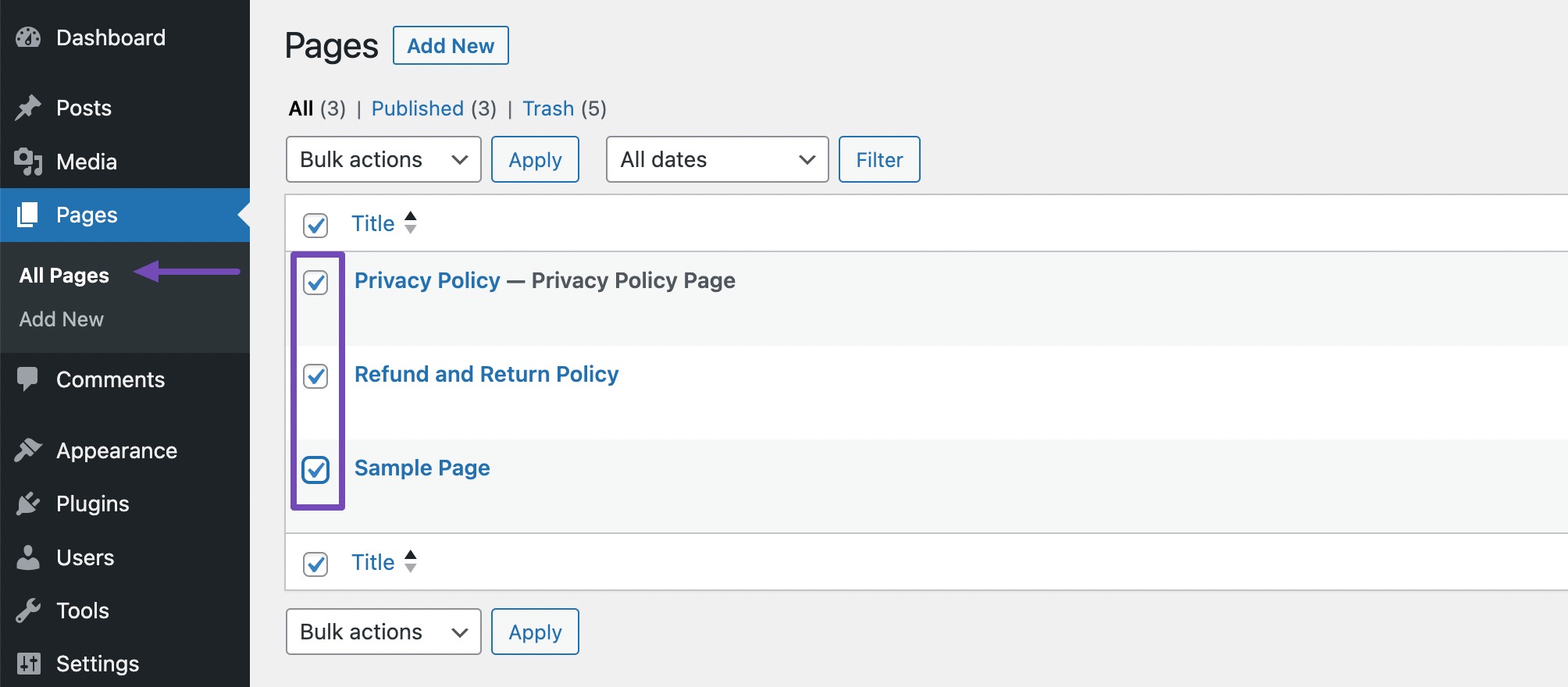
سپس بر روی آن کلیک کنید سهام عمده لیست کشویی، انتخاب کنید برای اصلاحسپس کلیک کنید درخواست دادنهمانطور که در زیر نشان داده شده است.
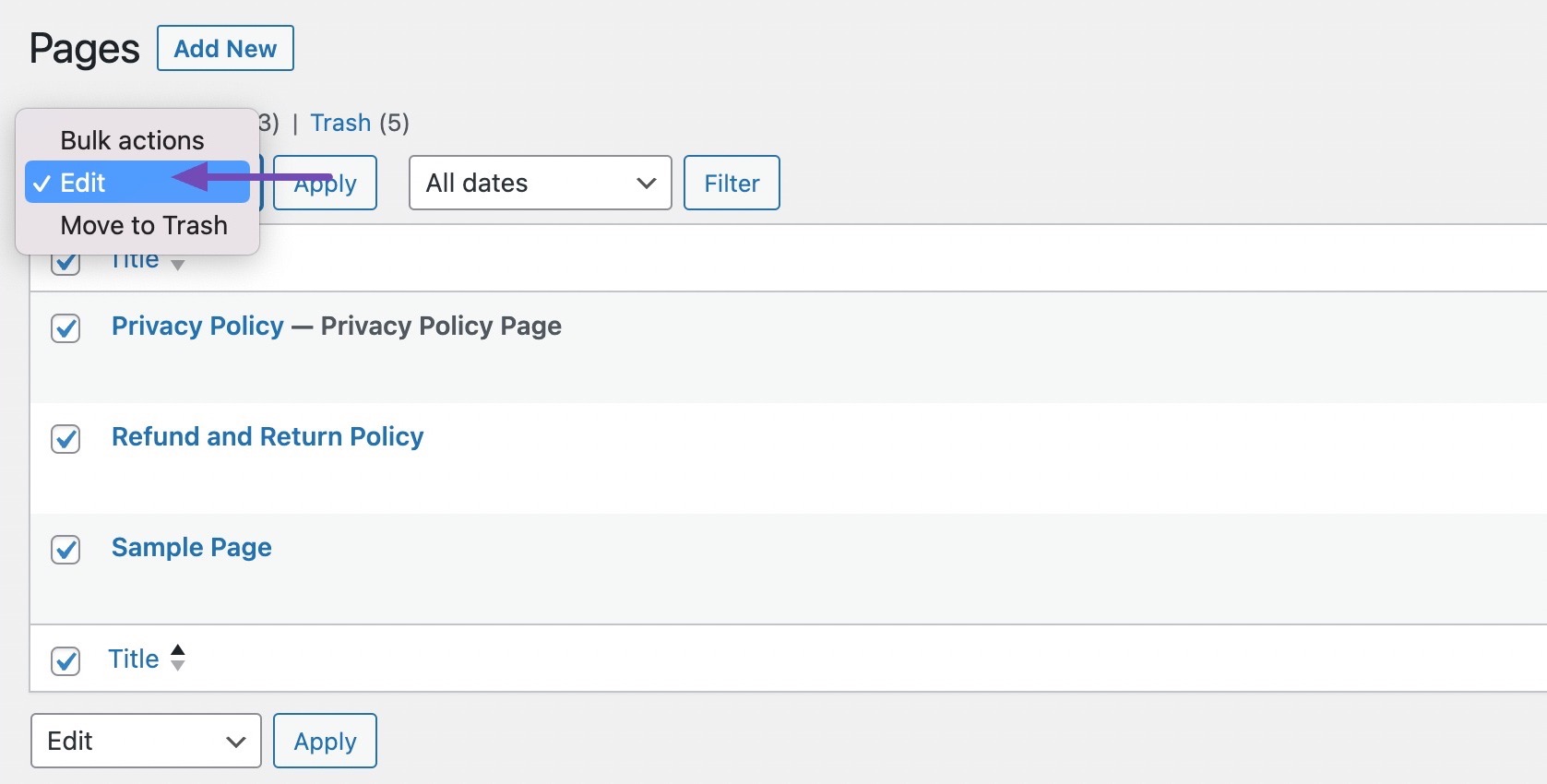
سپس انتخاب کنید پیش نویس از وضعیت لیست کشویی و کلیک کنید به روز رسانی همانطور که در زیر نشان داده شده است.
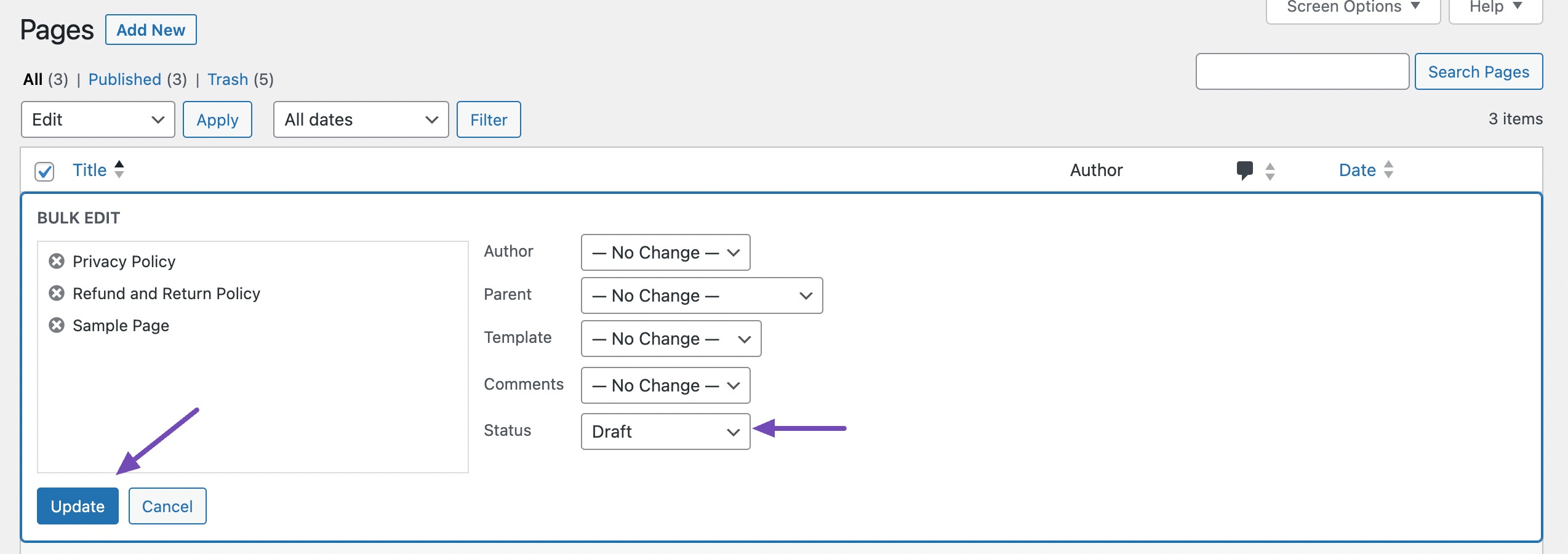
و بس! همه صفحات انتخابی شما لغو انتشار خواهند شد.
همچنین می توانید با انتخاب نماد، چندین صفحه را به سطل ، منتقل کنید در سطل ، قرار دهید امکان در سهام عمده منوی پیمایش

هنگامی که صفحه منتشر نشد، می توانید از آن استفاده کنید ویژگی تغییر مسیر ریاضی رتبه و تغییر مسیرها را برای حفظ یک تجربه کاربری روان در وب سایت خود تنظیم کنید و از مواجهه بازدیدکنندگان با لینک های شکسته یا خطاهای 404 در هنگام دسترسی به صفحات منتشر نشده جلوگیری کنید.
2.3 یک صفحه وردپرس را خصوصی یا با رمز عبور محافظت کنید
اگر در حال توسعه یک وب سایت وردپرسی هستید، احتمالا همیشه در حال تولید و ارزیابی محتوای جدید هستید تا مشخص کنید کدام صفحات بیشترین افزایش را به ترافیک و سئوی کاربر می دهند.
برای جلوگیری از مشاهده، ویرایش یا حذف دادهها توسط افراد غیرمجاز قبل از اینکه آماده انتشار صفحات باشید یا زمانی برای ایجاد تغییرات مهم داشته باشید، محافظت از این نشریات ضروری است.
به طور پیش فرض، صفحات وردپرس به صورت تنظیم شده است عمومی – یعنی همه می توانند آنها را ببینند.
بنابراین چگونه صفحه خود را با رمز عبور ایمن می کنید؟
خوشبختانه، وردپرس یک گزینه داخلی سریع و آسان دارد که کارها را ساده می کند.
ابتدا به صفحه ای که می خواهید با رمز عبور محافظت کنید بروید. سپس کلیک کنید عمومی در بخش وضعیت و دید در منوی سمت راست
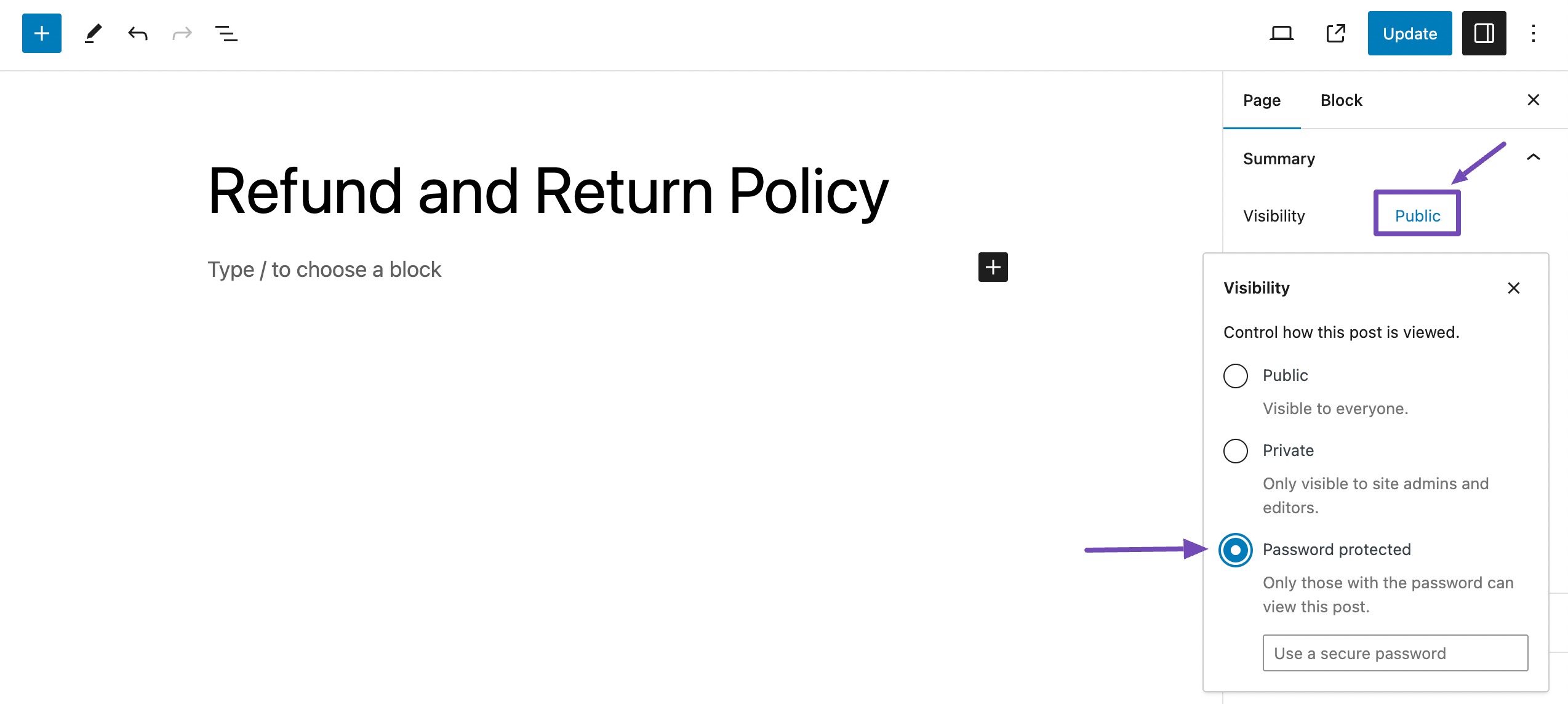
سپس را انتخاب کنید رمز عبور محافظت شده است گزینه و رمز عبور خود را در کادر وارد کنید. پس از وارد ، رمز عبور، روی آن کلیک کنید به روز رسانی را فشار دهید تا تغییرات خود را ذخیره کنید.
اکنون هنگامی که بازدیدکنندگان شما از صفحه بازدید می کنند، از آنها خواسته می شود که یک رمز عبور وارد کنند.
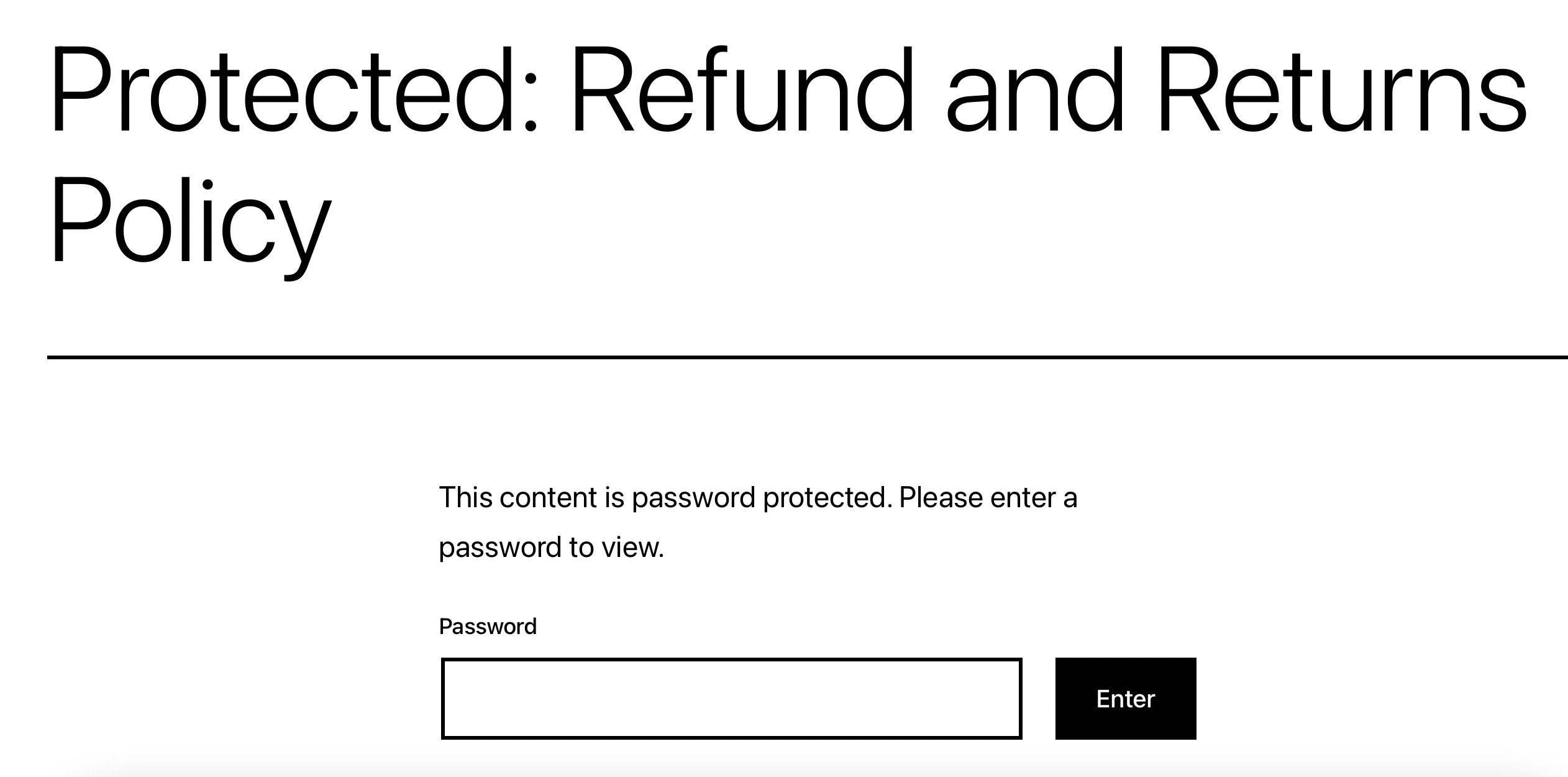
2.4 با استفاده از افزونه، صفحه وردپرس را لغو انتشار کنید
عملکرد پیشفرض وردپرس به شما کنترل نسبتاً ابتدایی و حداقلی بر روی دید صفحه میدهد. این به شما امکان می دهد محتوا را با یک رمز عبور قفل کنید. علاوه بر این، نمیتوانید از صفحات و پستها بر اساس نقشهای کاربر محافظت کنید. اینجاست که یک پلاگین پیشرفته حفاظت از رمز عبور به کمک می آید.
نصب و فعال کنید صفحه وردپرس محافظت شده با رمز عبور (PPWP) افزونه از داشبورد وردپرس شما. برای انجام این کار، به افزونه ها → افزودن جدید و افزونه را جستجو کنید.
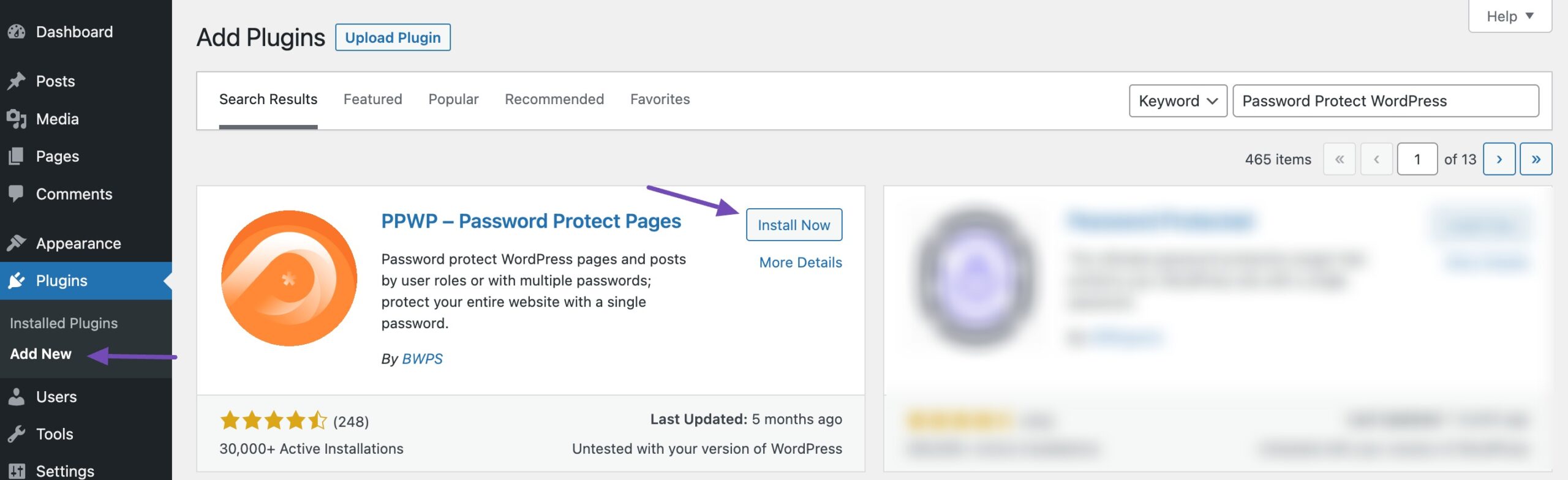
به صفحه ای که می خواهید با رمز عبور محافظت کنید بروید. سپس بر روی آن کلیک کنید برای اصلاح همانطور که در زیر نشان داده شده است.
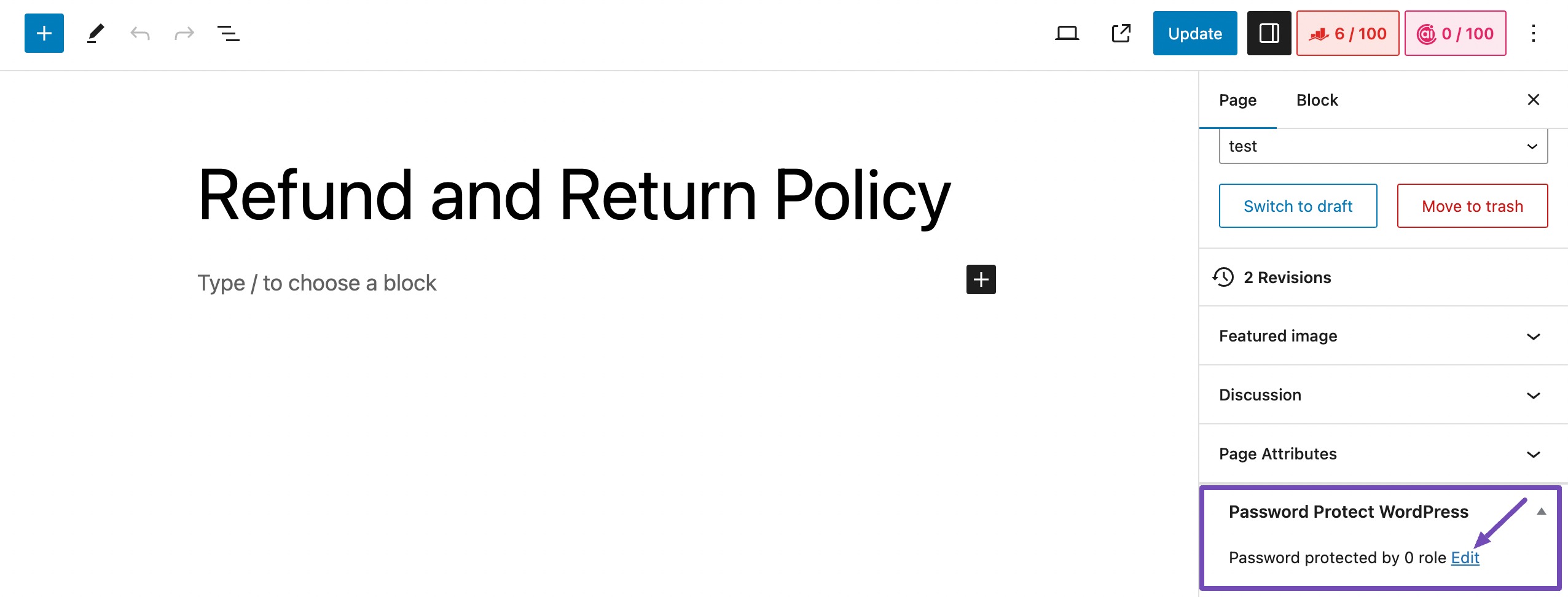
بعد، یک نقش کاربری را از لیست انتخاب کنید نقش لیست کشویی رمز عبور خود را وارد کرده و روی آن کلیک کنید ارسال دکمه.
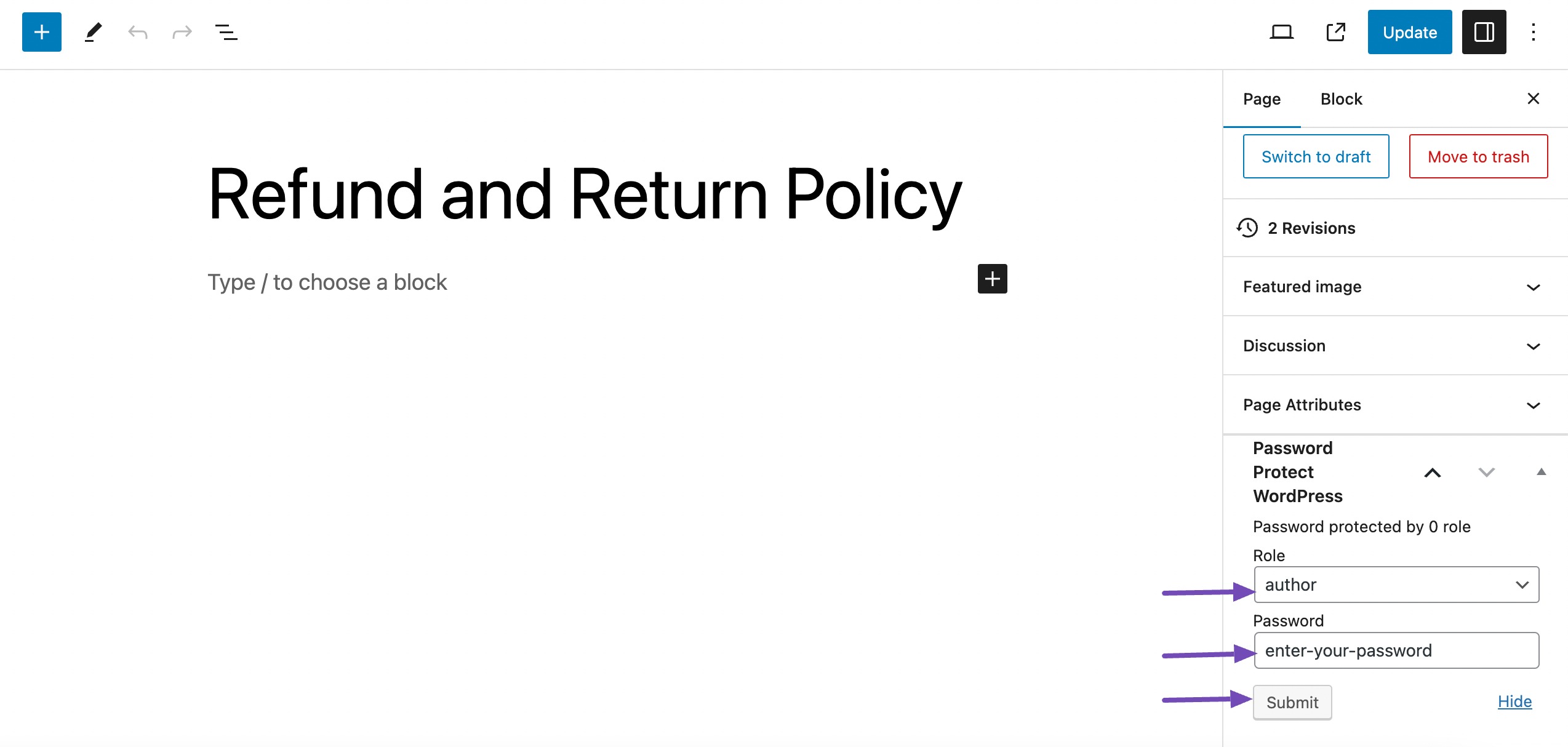
این افزونه به شما امکان می دهد محتوا را با یک یا چند کلمه عبور در هر نقش کاربر قفل کنید. در نتیجه، تنها کاربرانی که وارد سیستم شدهاند و رمزهای عبور صحیح را وارد کردهاند، مجاز به باز ، پست هستند.
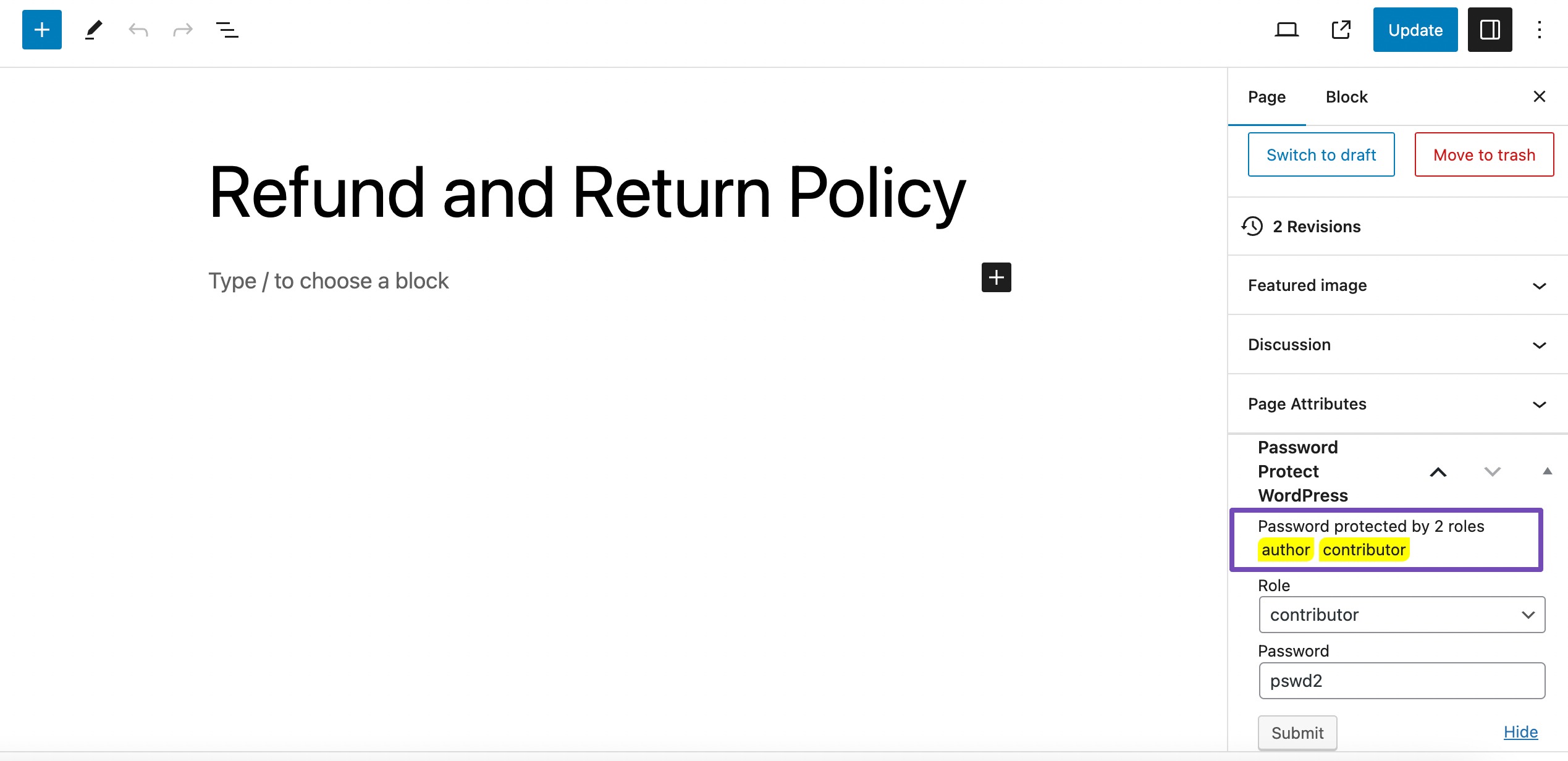
3 نتیجه
لغو انتشار یک صفحه وردپرس پیچیده نیست! اگر دکمه های مناسب را برای کلیک ، بدانید، می توانید این کار را به راحتی انجام دهید. مزیت لغو انتشار این است که شما صفحه و نشریه را حفظ می کنید، و شما می توانید آن را دوباره در هر زمان منتشر کنید.
چگونه یک صفحه وردپرس را در سایت خود حذف کنیم؟ به ما اطلاع دهید با ارسال توییت @rankmathseo. 💬
منبع: https://rankmath.com/blog/unpublish-a-wordpress-page/